win8系统无法全屏的解决方法 win8电脑无法全屏怎么办
在使用Win8系统的电脑时,有时会遇到无法全屏的情况,这可能会给我们的使用带来不便,但是不用担心,其实解决这个问题并不难。我们可以尝试通过调整显示设置或者更新显卡驱动来解决这个问题。也可以尝试重启电脑或者关闭一些运行中的程序来看看是否能够解决。只要我们有耐心和一些技巧,就能轻松解决Win8电脑无法全屏的问题。
win8电脑无法全屏怎么办:
win8游戏不能全屏一:检查游戏是否有全屏设置
目前很多游戏均有全屏模式与非全屏模式设置,不少朋友喜欢在非全屏模式下玩游戏,主要是因为可以看到QQ聊天信息等等,可以边聊天边游戏;而全屏模式则属于完全进入游戏状态,看不到桌面任何消息,因此如果你发现某款游戏在WIN8下不能全屏,首先检查下是否有全屏设置。
win8游戏不能全屏二:修改注册表(ps:此方法是借鉴之前Win7游戏不能全屏的解决办法)u盘启动盘装win8
方法是进入注册表编辑器,然后依次展开HKEY_LOCAL_MACHINE/SYSTEM/ControlSet001/Control/GraphicsDrivers/Configuration,依次展开下面的所有项目,双击右边窗口的“Scaling”名称,将数值数据由4改为3即可,如下图:
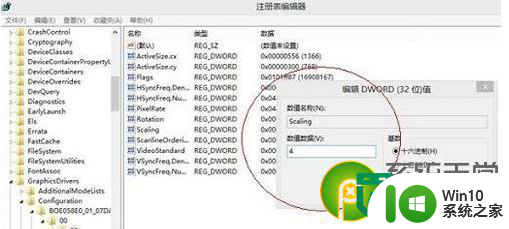
win8游戏不能全屏三:分辨率不兼容
另外如果是有些游戏不能全屏出现黑边,则多数是因为分辨率不兼容,你可以尝试下更改分辨率或者尝试以下方法设置一下。打开开始菜单-运行-输入Regedit打开注册表编辑器展开HKEY_CURRENT_USER继续展开Software继续展开BlizzardEntertainment在WarcraftIII里选择Video然后选择右边的resheight(填上你显示器的标准分辨率的长记住要选择十进制)然后再选择reswidth(这个表示的是画面的宽,填上你显示器标准分辨率的宽,一定要选择十进制。
Win8游戏不能全屏的其它原因:
如果以上方法依然无法解决Win8游戏不能全屏的问题,则您可以尝试更新显卡驱动到最新状态,建议大家使用驱动精灵一键更新比较方便。
以上就是win8系统无法全屏的解决方法的全部内容,碰到同样情况的朋友们赶紧参照小编的方法来处理吧,希望能够对大家有所帮助。
win8系统无法全屏的解决方法 win8电脑无法全屏怎么办相关教程
- win8系统游戏不能全屏显示怎么解决 Win8系统游戏无法全屏显示怎么办
- Win8系统启动安全中心服务的办法 Win8系统启动时安全中心服务无法启动的解决方法
- win8电脑0x00000050蓝屏怎么办?win8系统蓝屏解决方法 win8电脑蓝屏错误代码0x00000050怎么解决
- win8为什么不能进入系统 win8无法进入系统黑屏怎么办
- win8电脑开启屏幕键盘的方法 win8系统屏幕键盘怎么使用
- win8开机黑屏进入不了的解决方法 win8开机黑屏无法进入系统怎么办
- 解决win8重启的方法 win8开机蓝屏无法启动怎么解决
- win8自动修复失败的解决方法 win8系统无法自动修复怎么办
- win8进入安全系统的方法 win8安全模式怎么进入
- win8系统显示电源连接却无法充电的解决方法 win8系统电源连接但无法充电怎么办
- win8系统不能自定义开始屏幕怎么办 win8系统开始屏幕无法自定义怎么解决
- 解决win8电脑无法进入BIOS的方法,步骤1 win8系统无法进入bios怎么办
- U盘装机提示Error 15:File Not Found怎么解决 U盘装机Error 15怎么解决
- 无线网络手机能连上电脑连不上怎么办 无线网络手机连接电脑失败怎么解决
- 酷我音乐电脑版怎么取消边听歌变缓存 酷我音乐电脑版取消边听歌功能步骤
- 设置电脑ip提示出现了一个意外怎么解决 电脑IP设置出现意外怎么办
电脑教程推荐
- 1 w8系统运行程序提示msg:xxxx.exe–无法找到入口的解决方法 w8系统无法找到入口程序解决方法
- 2 雷电模拟器游戏中心打不开一直加载中怎么解决 雷电模拟器游戏中心无法打开怎么办
- 3 如何使用disk genius调整分区大小c盘 Disk Genius如何调整C盘分区大小
- 4 清除xp系统操作记录保护隐私安全的方法 如何清除Windows XP系统中的操作记录以保护隐私安全
- 5 u盘需要提供管理员权限才能复制到文件夹怎么办 u盘复制文件夹需要管理员权限
- 6 华硕P8H61-M PLUS主板bios设置u盘启动的步骤图解 华硕P8H61-M PLUS主板bios设置u盘启动方法步骤图解
- 7 无法打开这个应用请与你的系统管理员联系怎么办 应用打不开怎么处理
- 8 华擎主板设置bios的方法 华擎主板bios设置教程
- 9 笔记本无法正常启动您的电脑oxc0000001修复方法 笔记本电脑启动错误oxc0000001解决方法
- 10 U盘盘符不显示时打开U盘的技巧 U盘插入电脑后没反应怎么办
win10系统推荐
- 1 萝卜家园ghost win10 32位安装稳定版下载v2023.12
- 2 电脑公司ghost win10 64位专业免激活版v2023.12
- 3 番茄家园ghost win10 32位旗舰破解版v2023.12
- 4 索尼笔记本ghost win10 64位原版正式版v2023.12
- 5 系统之家ghost win10 64位u盘家庭版v2023.12
- 6 电脑公司ghost win10 64位官方破解版v2023.12
- 7 系统之家windows10 64位原版安装版v2023.12
- 8 深度技术ghost win10 64位极速稳定版v2023.12
- 9 雨林木风ghost win10 64位专业旗舰版v2023.12
- 10 电脑公司ghost win10 32位正式装机版v2023.12